- Autorius Abigail Brown [email protected].
- Public 2023-12-17 06:55.
- Paskutinį kartą keistas 2025-06-01 07:17.
Ką žinoti
- Paryškinkite norimos bendrinti nuorodos tekstą ir paspauskite Ctrl+ C (skirta Windows) arba Command + C (skirta „Mac“), kad ją nukopijuotumėte.
- Norėdami sukurti hipersaitą, paryškinkite tekstą, kurį norite susieti savo Yahoo Mail pranešime, tada apatinėje įrankių juostoje pasirinkite link piktogramą.
- Paspauskite Ctrl+ V (skirta Windows) arba Command+ V (skirta „Mac“), kad įklijuotumėte nuorodą. Spustelėkite Test, kad atidarytumėte nuorodą ir įsitikintumėte, kad ji nukreipiama į tinkamą puslapį.
Šiame straipsnyje paaiškinama, kaip siųsti nuorodą naudojant „Yahoo Mail“. Netgi galima įtraukti peržiūros vaizdą, kad gavėjas žinotų, ko tikėtis.
Kaip išsiųsti tinklalapio nuorodą naudojant „Yahoo Mail“
Paprasčiausias būdas įtraukti nuorodą į el. laišką - ją nukopijuoti ir įklijuoti. Tada galite nukopijuoti nuorodą iš pranešimo ir įklijuoti ją į naršyklę. Tačiau jei norite įtraukti hipersaitą, kuris nukreipia vartotoją tiesiai į puslapį spustelėjus tekstą, atlikite šiuos veiksmus:
- Paryškinkite norimos bendrinti nuorodos tekstą ir paspauskite Ctrl+ C (skirta Windows) arba Command + C (skirta „Mac“), kad ją nukopijuotumėte.
-
Paryškinkite tekstą, kurį norite susieti savo Yahoo Mail pranešime, tada apatinėje įrankių juostoje (teksto formatavimo parinkčių kairėje) pasirinkite link piktogramą.

Image -
Paspauskite Ctrl+ V (skirta Windows) arba Command+ V (skirta „Mac“), kad įklijuotumėte nuorodą į teksto lauką.

Image -
Spustelėkite Test, kad atidarytumėte nuorodą ir įsitikintumėte, kad ji veikia ir nukreipia į puslapį, kurį norite bendrinti.

Image -
Pasirinkite Išsaugoti.

Image - Siųskite el. laišką kaip įprasta. Gavėjas, pamatęs pranešimą, gali spustelėti mėlyną tekstą, kad atidarytų tinklalapį naujame skirtuke.
Kaip įtraukti nuorodų peržiūras į „Yahoo Mail“pranešimus
Arba galite įklijuoti visą nuorodą (įskaitant http: arba https:) tiesiai į „Yahoo Mail“pranešimą. Atsižvelgiant į tai, kaip tinklalapis nustatytas, įklijuotas tekstas automatiškai susiejamas su hipersaitais arba sugeneruojama nuorodos peržiūra su vaizdu.
Norėdami koreguoti nuorodos peržiūros dydį ir padėtį, užveskite pelės žymeklį ant peržiūros vaizdo, tada pasirinkite elipses (…) viršutiniame dešiniajame kampe.
Pasirinkus Pašalinti ištrinama tik peržiūra; nuoroda lieka pranešimo tekste.
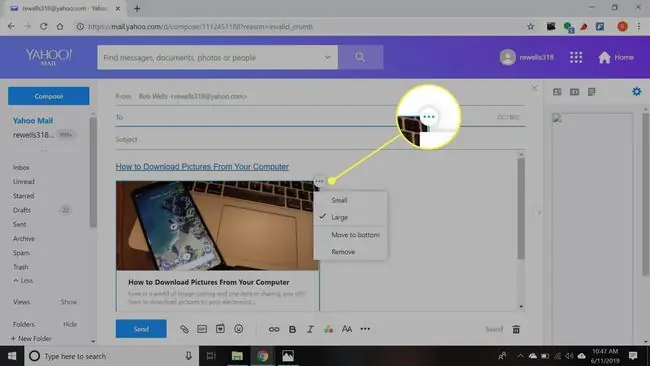
Siųsti tinklalapio nuorodą naudojant „Yahoo Mail Basic“
Yahoo Mail Basic nepalaiko nuorodų peržiūros, bet galima įtraukti hipersaitus:
- Paryškinkite norimos bendrinti nuorodos tekstą ir paspauskite Ctrl+ C (skirta Windows) arba Command + C (skirta „Mac“), kad ją nukopijuotumėte.
-
Padėkite teksto žymeklį ten, kur norite įterpti nuorodą į savo Yahoo Mail pranešimą, ir paspauskite Ctrl+ V (skirta Windows) arba Command+ V (skirta „Mac“), kad įklijuotumėte nuorodą.

Image -
Pridėkite skliaustelius aplink nuorodos tekstą.

Image
Kai gavėjas pamato pranešimą, jis gali spustelėti pabrauktą tekstą, kad atidarytų tinklalapį naujame skirtuke.
Šis triukas taip pat tinka norint įtraukti hipersaitus į pranešimus, siunčiamus iš Yahoo Mail programos mobiliesiems.






